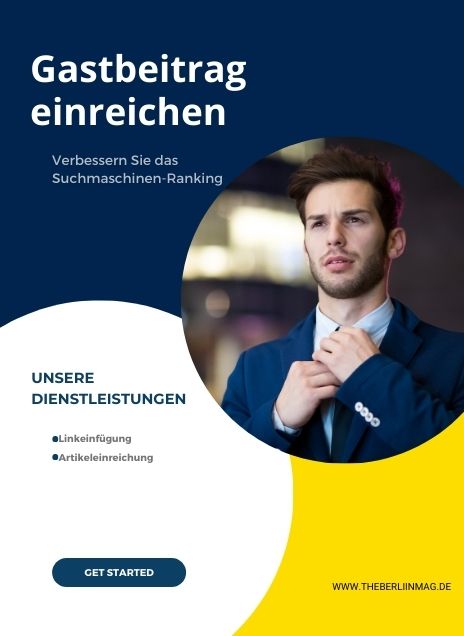Die Deinstallation von Valorant, dem beliebten FPS-Shooter von Riot Games, kann aus verschiedenen Gründen notwendig werden. Vielleicht möchten Sie Speicherplatz freigeben, technische Probleme beheben oder das Spiel einfach nicht mehr spielen. Dieser Artikel bietet Ihnen eine detaillierte Anleitung, um Valorant und den Riot Vanguard Anti-Cheat effizient von Ihrem Windows-System zu entfernen. Erfahren Sie, warum es wichtig ist, diesen Prozess richtig zu durchlaufen, und erhalten Sie Tipps zur Neuinstallation, falls Sie Ihre Meinung ändern.
Warum sollte man Valorant deinstallieren?

Ist die Deinstallation von Valorant notwendig?
Die Entscheidung, Valorant zu deinstallieren, kann durch verschiedene Faktoren beeinflusst werden. Egal ob es um Speicherplatz, technische Schwierigkeiten oder einfach einen Wechsel zu einem anderen Spiel geht, es ist wichtig, den Deinstallationsprozess richtig zu durchlaufen, um sicherzustellen, dass alle Komponenten des Spiels und des Riot Vanguard Systems vollständig entfernt werden.
Was passiert mit Riot Vanguard?
Riot Vanguard ist ein integraler Bestandteil von Valorant, der für die Anti-Cheat-Sicherheit sorgt. Wenn Sie Valorant deinstallieren, sollten Sie sicherstellen, dass auch Vanguard vollständig entfernt wird, um potenzielle Konflikte mit anderen Spielen oder Programmen zu vermeiden.
Lesen Sie auch: Michael Tempelhoff Hochzeit
Schritte zur Deinstallation von Valorant
Schritt 1: Vorbereitung zur Deinstallation
Bevor Sie Valorant deinstallieren, sollten Sie alle laufenden Spiele und Anwendungen schließen. Stellen Sie sicher, dass Riot Vanguard nicht aktiv ist, und beenden Sie es gegebenenfalls über den Task-Manager.
Schritt 2: Deinstallation über die Systemsteuerung
Gehen Sie zur Systemsteuerung Ihres Windows-Systems und wählen Sie die Option zum Deinstallieren eines Programms. Suchen Sie in der Liste der installierten Programme nach Valorant und Riot Vanguard. Folgen Sie den Anweisungen, um beide Programme vollständig zu entfernen.
Probleme und Lösungen
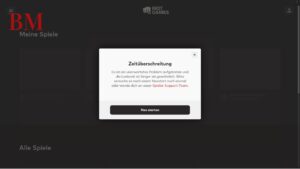
Was, wenn Valorant nicht deinstalliert wird?
Manchmal kann es vorkommen, dass Valorant oder Vanguard nicht über die herkömmliche Methode deinstalliert werden können. In solchen Fällen können spezielle Deinstallationsprogramme oder die Eingabeaufforderung von Windows helfen, die restlichen Dateien zu entfernen.
Lesen Sie auch: Marissa Ferienpark am Dümmer See
Wie kann man Valorant neu installieren?
Wenn Sie sich entscheiden, Valorant wieder zu installieren, besuchen Sie einfach die offizielle Website von Riot Games und laden Sie den neuesten Client herunter. Stellen Sie sicher, dass Ihr System die Mindestanforderungen erfüllt und dass keine Reste von Vanguard vorhanden sind, die Probleme verursachen könnten.
Zusammenfassung der wichtigsten Punkte
- Überlegen Sie sorgfältig, ob die Deinstallation von Valorant die richtige Entscheidung für Sie ist.
- Folgen Sie den Schritten zur Deinstallation über die Systemsteuerung, um sicherzustellen, dass sowohl Valorant als auch Riot Vanguard vollständig entfernt werden.
- Beheben Sie Probleme, die während der Deinstallation auftreten können, mit speziellen Tools oder manuellen Methoden.
- Wenn Sie sich entscheiden, Valorant erneut zu installieren, folgen Sie den Anweisungen auf der offiziellen Website von Riot Games.
Weitere aktuelle Nachrichten und Updates finden Sie The Berlin Mag.